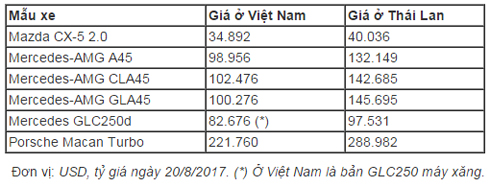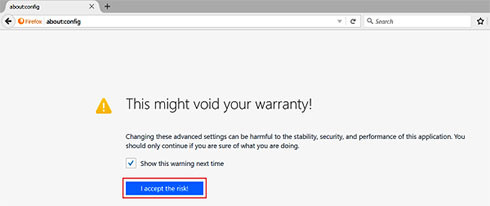
Nằm trong chương trình thử nghiệm của Mozilla Firefox, Firefox Screenshots được xem là tính năng cực kỳ hữu ích dành cho những người dùng thường xuyên chụp ảnh màn hình của trình duyệt.
Nằm trong chương trình thử nghiệm của Mozilla Firefox, Firefox Screenshots được xem là tính năng cực kỳ hữu ích dành cho những người dùng thường xuyên chụp ảnh màn hình của trình duyệt.
Trước đây, mỗi khi muốn chụp màn hình trang web nào đó để chia sẻ với bạn bè và gia đình, chắc hẳn điều đầu tiên bạn nghĩ tới đó là sử dụng phím Print screen (prt sc) trên bàn phím, sau đó sử dụng ứng dụng Paint để chỉnh sửa và lưu lại các ảnh màn hình này. “Cao thủ” hơn đó là sử dụng Snipping tool (công cụ mặc định trên Windows) hoặc các tiện ích mở rộng trên trình duyệt.

|
Tuy nhiên, để đơn giản hơn trong việc sử dụng của người dùng, Mozilla gần đây đã chính thức giới thiệu một tính năng mới mang tên Firefox Screenshots, cho phép người dùng có thể dễ dàng chụp lại giao diện trang web đang mở mà không cần sự trợ giúp từ các phần mềm thứ 3. Qua đó, việc chia sẻ những điều thú vị khi lướt mạng bằng những ảnh chụp màn hình sẽ trở nên đơn giản hơn bao giờ hết.
Về mặt kỹ thuật, Firefox Screenshots là một tính năng đang trong quá trình thử nghiệm Test Pilot Experiment và được Mozilla ẩn khá kỹ trong trang cấu hình đặc biệt của trình duyệt này. Tuy nhiên, bạn vẫn có thể dễ dàng kích hoạt tính năng này chỉ với vài thao tác đơn giản sau đây.
Cụ thể, đầu tiên, hãy sao chép, dán liên kết about:config vào thanh address bar để truy cập trang cấu hình ẩn Firefox Configuration Page.
Tại giao diện vừa xuất hiện, Firefox sẽ thông báo rằng những thay đổi tại trang thiết lập có thể không đảm bảo cũng như ảnh hưởng đến hiệu suất và khả năng vận hành của trình duyệt này. Tuy nhiên, bạn chỉ cần nhấn I accept the rick! để tiếp tục.
Trong trang vừa hiển thị, hãy nhập từ khóa extensions.screenshots.system-disabled vào khung tìm kiếm. Lúc này, bạn chỉ cần nhấn đúp vào tùy chọn extensions.screenshots.system-disabled vừa xuất hiện để chuyển giá trị thành Toggle.

|
Từ bây giờ, hãy khởi động lại bằng cách đóng và mở lại trình duyệt này để áp dụng các thay đổi.
Khi quá trình khởi động lại hoàn tất, biểu tượng của Firefox Screenshots sẽ được hiển thị trên thanh Add-on của trình duyệt.

|
Một khi nhấn vào biểu tượng này, giao diện trang web sẽ chuyển sang màu xám và cho phép sau đó kéo thả khu vực mình cần chụp màn hình. Cuối cùng, nhấn Save để lưu lại ảnh chụp màn hình này.

|
Ngoài ra, Firefox Screenshots cũng cho phép bạn chụp lại toàn bộ giao diện trang web đang mở bằng cách chọn Save Full Pages.

|
Lưu ý, tính năng Firefox Screenshots chỉ được áp dụng trên Firefox phiên bản 55 trở lên.
Theo pcworld

![[Video] Khánh Hòa điểm đến hàng đầu khu vực Đông Nam Á](/file/e7837c02857c8ca30185a8c39b582c03/012026/youtube.00_13_46_07.still011_20260115094715.jpg?width=500&height=-&type=resize)